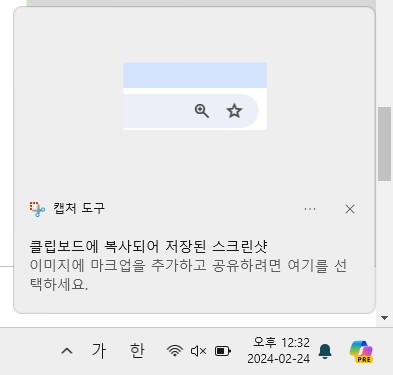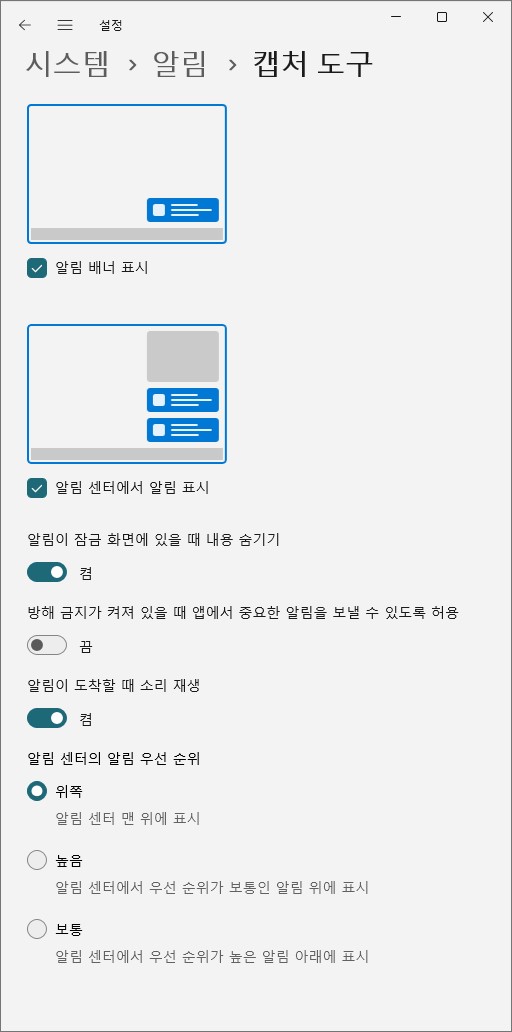알뜰폰 (KB LiivM)에서 태블릿 요금제를 이용하고 있었는데 테더링이 잘 되지 않아서 번호이동을 하였습니다.
KT 요금제였는데 태더링이 가능한 것으로 설명되어 있지만 실제로는 연결은 되지만 속도 제한이 걸립니다.
이제한을 우회하려고 NetShare라는 프로그램을 이용하였는데. 뭔가 불편하고... 보안도 신경 쓰여서 번호 이동을 신청하였습니다.
알뜰폰 (KB LiivM) KT망에서 알뜰폰 (KB LiivM) LG U+로 이동 했어요.
번호이동한 지 3개월이 안 지나서 진행이 안 되는 문제가 있어서 해결했던 방법입니다.
한국통신사업자연합회 홈페이지에 접속하여 이동전화 제한기간이내 번호이동 신청서를 작성해서 FAX나 e-mail로 보내서해제가 되면 번호이동이 문제없이 진행 가능합니다.
1. 파일 다운로드 위치
- 한국통신사업자연합회의 -> 주요 사업 -> 이동전화번호 이동 관리 -> 자료실 -> 이동전화 제한기간이내 번호이동 신청서

2. 홈페이지 바로 가기
3. 이동전화 제한기간이내 번호이동 신청서 (출처: 한국통신사업자 연합회)
4. 작성방법 (홈페이지에 작성방법도 있습니다.)

- 주의사항
꼭 신분증은 주민번호 뒤 7자리는 가린 다음에 작성하세요.
저는 휴대전화로 서명 & 신분증 촬영 후 한글(hwp)에 붙여 넣고 pdf로 저장한 다음에 rnp@ktoa.or.kr로 메일 보냈어요.
결과 메일로 회신받은 다음에 개통 진행 하면 됩니다.
'IT' 카테고리의 다른 글
| 윈도우 캡쳐 단축키 사용후 미리보기가 안 될때 설정 방법 (캡처후 저장 안 될때) (0) | 2024.02.24 |
|---|